
- Автоматизация
- Антропология
- Археология
- Архитектура
- Биология
- Ботаника
- Бухгалтерия
- Военная наука
- Генетика
- География
- Геология
- Демография
- Деревообработка
- Журналистика
- Зоология
- Изобретательство
- Информатика
- Искусство
- История
- Кинематография
- Компьютеризация
- Косметика
- Кулинария
- Культура
- Лексикология
- Лингвистика
- Литература
- Логика
- Маркетинг
- Математика
- Материаловедение
- Медицина
- Менеджмент
- Металлургия
- Метрология
- Механика
- Музыка
- Науковедение
- Образование
- Охрана Труда
- Педагогика
- Полиграфия
- Политология
- Право
- Предпринимательство
- Приборостроение
- Программирование
- Производство
- Промышленность
- Психология
- Радиосвязь
- Религия
- Риторика
- Социология
- Спорт
- Стандартизация
- Статистика
- Строительство
- Технологии
- Торговля
- Транспорт
- Фармакология
- Физика
- Физиология
- Философия
- Финансы
- Химия
- Хозяйство
- Черчение
- Экология
- Экономика
- Электроника
- Электротехника
- Энергетика
Соединяем строки. ЛЕВСИМВ. ПРАВСИМВ. ПОДСТАВИТЬ
Соединяем строки
Чтобы соединить несколько строк в одну, используйте оператор & (конкатенации).
=A1&" "&B1

Примечание: Чтобы вставить пробел, используйте ” ” – символ пробела, заключенный в кавычки.
ЛЕВСИМВ
Чтобы извлечь символы из строки слева, используйте функцию ЛЕВСИМВ (LEFT).
=ЛЕВСИМВ(A1;4)
=LEFT(A1,4)

ПРАВСИМВ
Чтобы извлечь символы из строки справа, используйте функцию ПРАВСИМВ (RIGHT).
=ПРАВСИМВ(A1;2)
=RIGHT(A1,2)

ПСТР
Чтобы извлечь символы из середины строки, используйте функцию ПСТР (MID).
=ПСТР(A1;5;3)
=MID(A1,5,3)
Реклама 09

Примечание: Функция извлекает 3 символа, начиная с позиции 5.
ДЛСТР
Чтобы получить длину строки, используйте функцию ДЛСТР (LEN).
=ДЛСТР(A1)
=LEN(A1)

Примечание: Включая пробел (позиция 8)!
НАЙТИ
Чтобы найти положение подстроки в строке, используйте функцию НАЙТИ (FIND).
=НАЙТИ("am";A1)
=FIND("am",A1)

Примечание: Строка “am” найдена в позиции 3.
ПОДСТАВИТЬ
Чтобы заменить существующий текст в строке новым текстом, используйте функцию ПОДСТАВИТЬ (SUBSTITUTE).
=ПОДСТАВИТЬ(A1;"Tim";"John")
=SUBSTITUTE(A1,"Tim","John")

ВПР
Функция ВПР (VLOOKUP) ищет значение в крайнем левом столбце таблицы и возвращает значение ячейки, находящейся в указанном столбце той же строки.
1. Вставляем функцию ВПР:
=ВПР(A2;$E$4:$G$7;3;ЛОЖЬ)
=VLOOKUP(A2,$E$4:$G$7,3,FALSE)
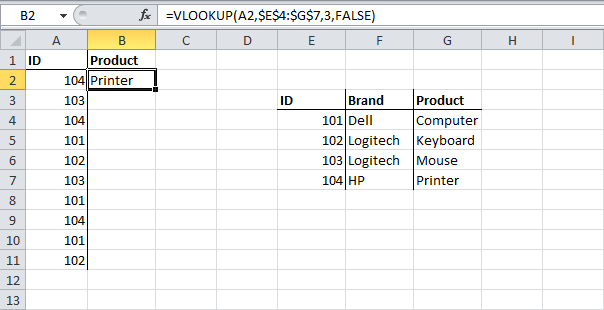
Пояснение:
o Функция ВПР ищет значение ID (104) в крайнем левом столбце диапазона $E$4:$G$7 и возвращает значение из третьего столбца той же строки (так как третий аргумент функции имеет значение 3).
o Четвёртый аргумент функции равен ЛОЖЬ (FALSE) – это значит, что либо будет найдено точное совпадение, либо будет показано сообщение об ошибке #Н/Д (#N/A).
2. Потащите мышью, чтобы скопировать функцию ВПР из ячейки B2 вниз по столбцу до ячейки B11. 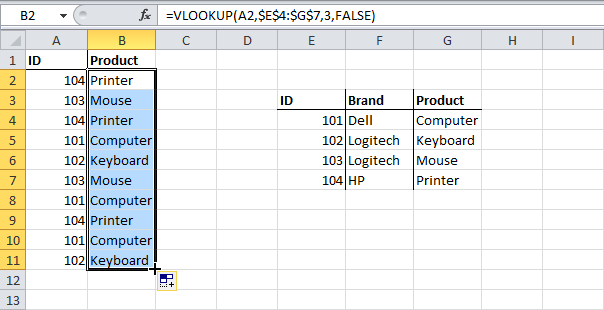 Пояснение: Когда мы копируем функцию ВПР вниз, абсолютная ссылка $E$4:$G$7остаётся неизменной, в то время как относительная ссылка A2 изменяется на A3, A4, A5 и так далее.
Пояснение: Когда мы копируем функцию ВПР вниз, абсолютная ссылка $E$4:$G$7остаётся неизменной, в то время как относительная ссылка A2 изменяется на A3, A4, A5 и так далее.
|
|
|
© helpiks.su При использовании или копировании материалов прямая ссылка на сайт обязательна.
|